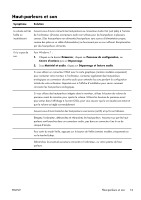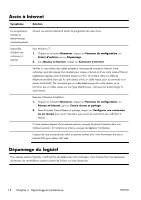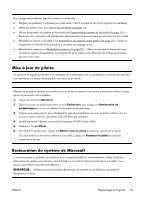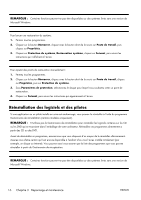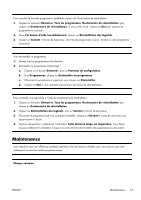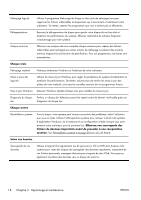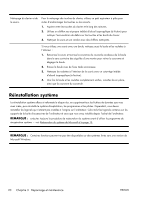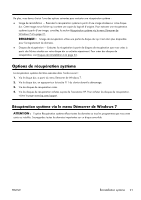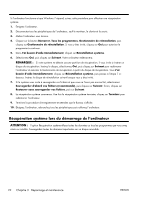HP All-in-One 200-5000 Getting Started Guide - Page 52
Mise à jour Windows, Chaque mois
 |
View all HP All-in-One 200-5000 manuals
Add to My Manuals
Save this manual to your list of manuals |
Page 52 highlights
Nettoyage logiciel Utilisez le programme Nettoyage de disque ou des outils de nettoyage tiers pour supprimer les fichiers indésirables et temporaires qui s'accumulent et ralentissent votre ordinateur. De même, repérez les programmes que vous n'utilisez plus et effacez-les. Défragmentation Exécutez le défragmenteur de disque pour garder votre disque dur en bon état et améliorer les performances du système. Effectuer cette tâche de manière fréquente n'endommage pas votre système. Analyse anti-virus Effectuez une analyse anti-virus complète chaque semaine pour repérer des fichiers indésirables ayant échappé aux autres actions de nettoyage. La plupart des produits antivirus disposent d'une fonction de planification. Pour ces programmes, les tâches sont automatisées. Chaque mois Nettoyage matériel Nettoyez entièrement l'intérieur et l'extérieur de votre ordinateur. Mises à jours des logiciels Utilisez les mises à jour Windows pour régler les problèmes du système d'exploitation et améliorer les performances. De même, assurez-vous de vérifier les mises à jour des pilotes de votre matériel, ainsi que les nouvelles versions de vos programmes favoris. Mise à jour Windows Exécutez Windows Update chaque mois pour installer les mises à jour. Diagnostic du disque dur Parfois, un disque dur défectueux peut être repéré avant de devenir inutilisable grâce au Diagnostic du disque dur. Chaque année Réinstallation système Avec le temps, votre système peut toujours rencontrer des problèmes, selon l'utilisation que vous en faites. Utilisez la Récupération système pour nettoyer à fond votre système d'exploitation Windows, en le restaurant à sa configuration initiale, lorsque vous avez démarré votre ordinateur pour la première fois. Effectuez une sauvegarde des fichiers de données importants avant de procéder à une récupération système. Voir Réinstallation système à la page 20 pour plus de détails. Selon vos besoins Sauvegarde de vos données Utilisez le logiciel d'enregistrement (ou de gravure) sur CD ou DVD dont dispose votre système pour créer des disques de sauvegarde des données importantes, notamment de vos fichiers personnels, messages électroniques et signets de sites Web. Vous pouvez également transférer des données vers un disque dur externe. 18 Chapitre 3 Dépannage et maintenance FRWW